Cho phép xuất khẩu được file định dạng xml để kết nối với cổng thông tin điện tử của Kho bạc Nhà nước (DVC).
Xem phim hướng dẫn
Tải phim hướng dẫn tại đây (Xem hướng dẫn tải phim)
Hướng dẫn thực hiện trên phần mềm
Bước 1: Lập chứng từ kho bạc trên Mimosa
Ví dụ: Đơn vị phát sinh các nghiệp vụ sau:
– Ngày 20/01/2018, đơn vị rút dự toán chuyển khoản kho bạc thanh toán cho nhà cung cấp, số tiền: 12.000.000 đồng (Vào Kho bạc\Rút dự toán\Rút dự toán chuyển khoản)
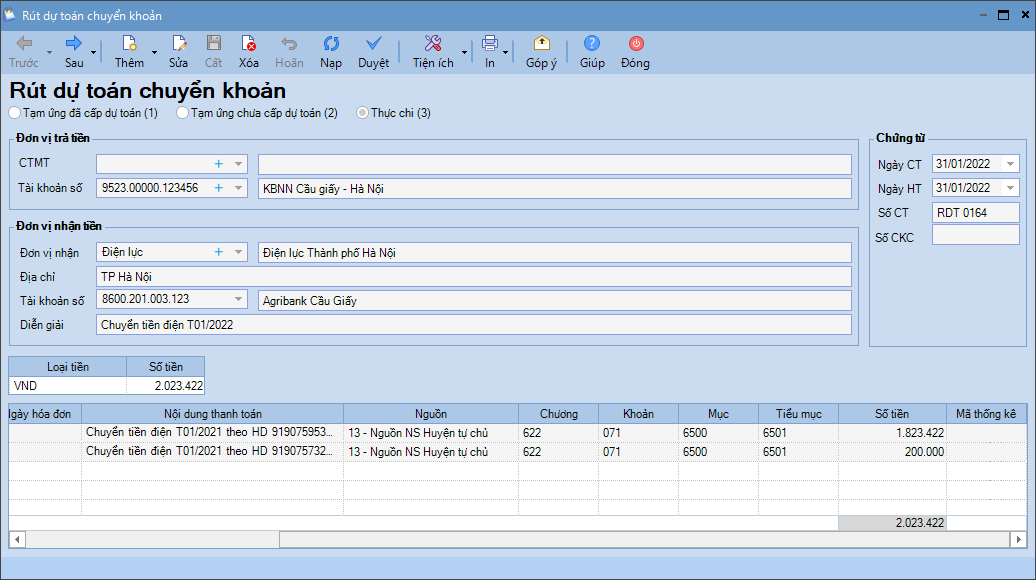
– Phần mềm tự động sinh chứng từ Chuyển khoản kho bạc.
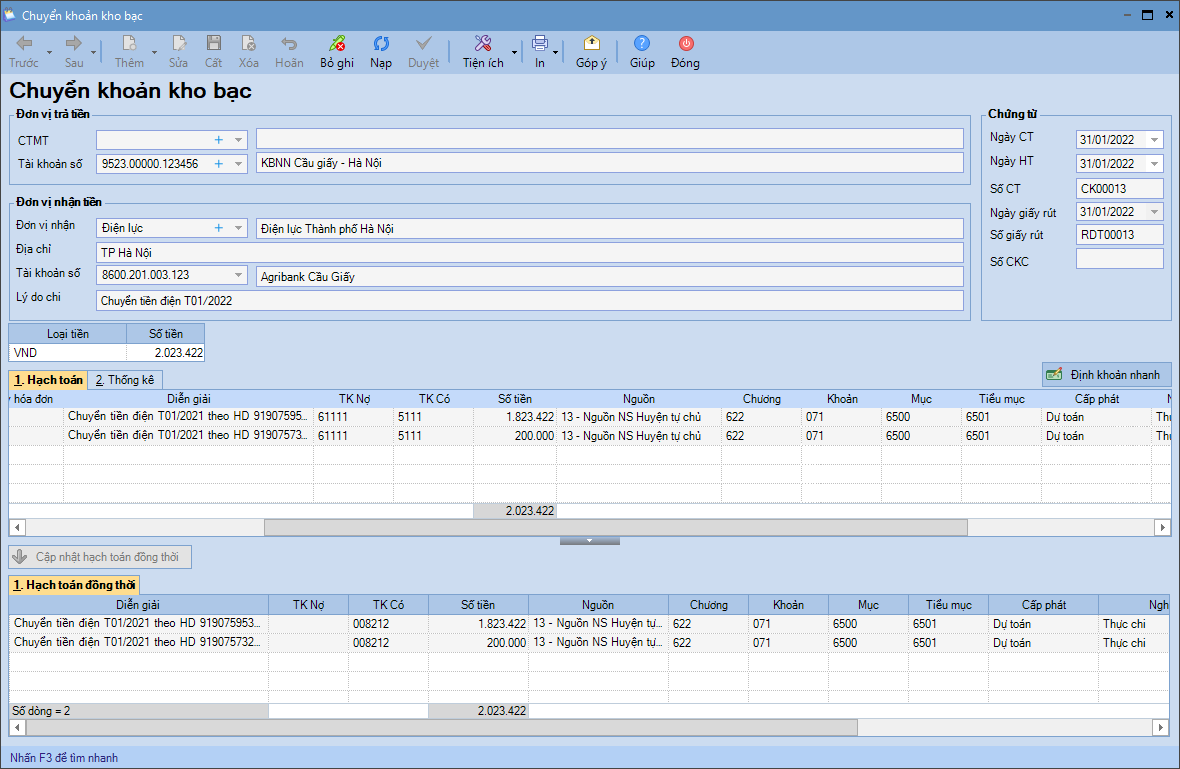
Bước 2: Kết xuất chứng từ trên Mimosa (bảng kê, giấy rút dự toán..)
Lưu ý: Kể từ phiên bản R4.3, cho phép xuất khẩu DVC 12 mẫu chứng từ theo NĐ 11/2022/NĐ-CP như sau:
- C2-02a/NS: Giấy rút dự toán ngân sách nhà nước.
- C2-02b/NS: Giấy rút dự toán ngân sách nhà nước.
- C2-03/NS: Giấy đề nghị thanh toán tạm ứng.
- C3-02/NS: Giấy đề nghị thanh toán vốn đầu tư.
- C2-05a/NS: Giấy nộp trả kinh phí.
- C2-06a/NS: Giấy rút dự toán ngân sách nhà nước bằng ngoại tệ.
- C3-01/NS: Giấy rút vốn đầu tư.
- C4-02a/KB: Ủy nhiệm chi.
- C4-02b/KB: Ủy nhiệm chi ngoại tệ.
- C4-02c/NS: Ủy nhiệm chi.
- Bảng kê nội dung thanh toán/tạm ứng.
- Giấy đề nghị thanh toán vốn đầu tư.
Có 2 cách kết xuất dữ liệu để kết nối đến DVC như sau:
Cách 1: Kết xuất cho từng chứng từ
1. Trên các màn hình in được mẫu chứng từ kho bạc để kết nối với DVC, nhấn In, ví dụ chọn in mẫu C2-02a/NS: Giấy rút dự toán ngân sách (Nghị định 11/2022/NĐ-CP).
2. Nhấn Xuất khẩu DVC.
3. Chọn Nơi lưu tệp.
4. Nhấn Xuất khẩu.
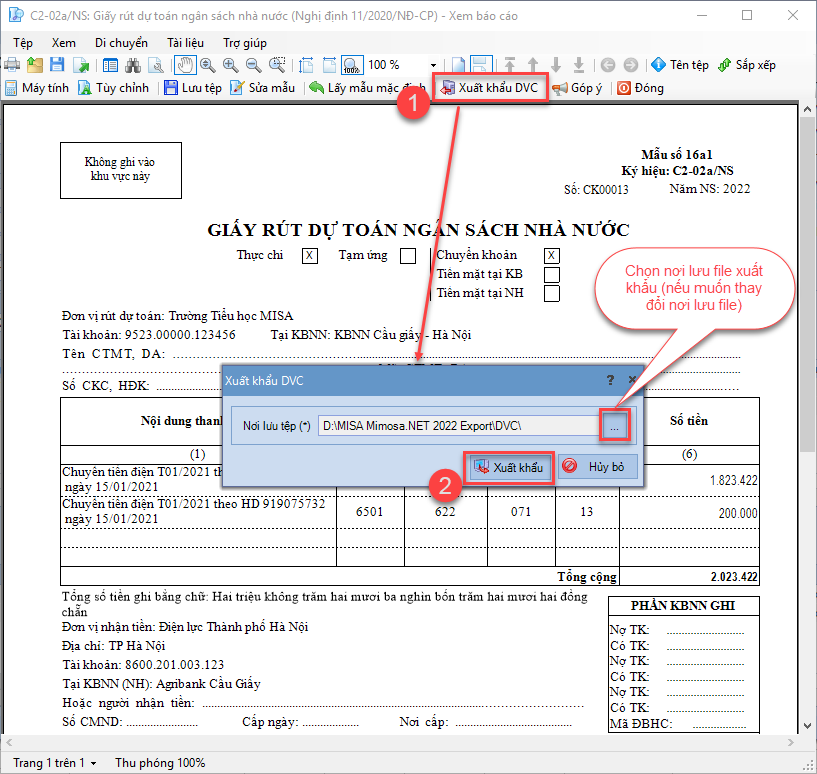
5. Chương trình tải về file .zip để đơn vị nộp vào hệ thống DVC KBNN.
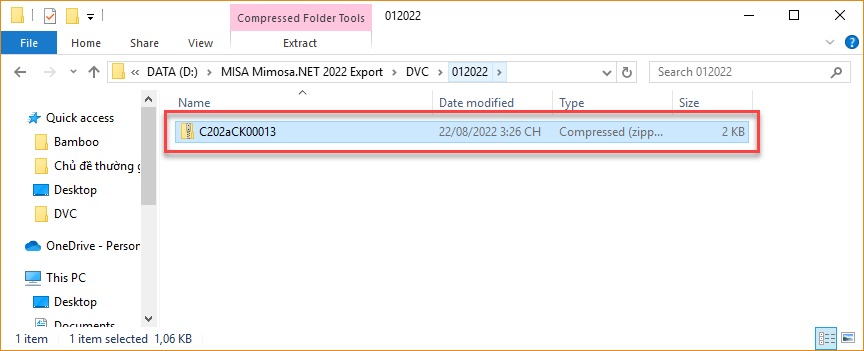
6. Nhấn Kết nối DVC. Phần mềm sẽ chuyển sang trang http://dvc.vst.mof.gov.vn để đơn vị thực hiện.
Thực hiện tương tự cho các chứng từ khác.
Cách 2: Kết xuất cho nhiều chứng từ cùng 1 lúc:
Để kết xuất dữ liệu kết nối DVC bạn thực hiện như sau:
1. Vào Tệp\Kết xuất dữ liệu để kết nối đến Kho bạc Nhà nước.
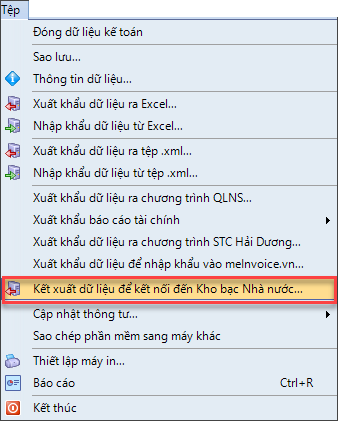
2. Phần mềm lấy lên các nghiệp vụ cần giao dịch với kho bạc tại phần Chọn nghiệp vụ kho bạc.
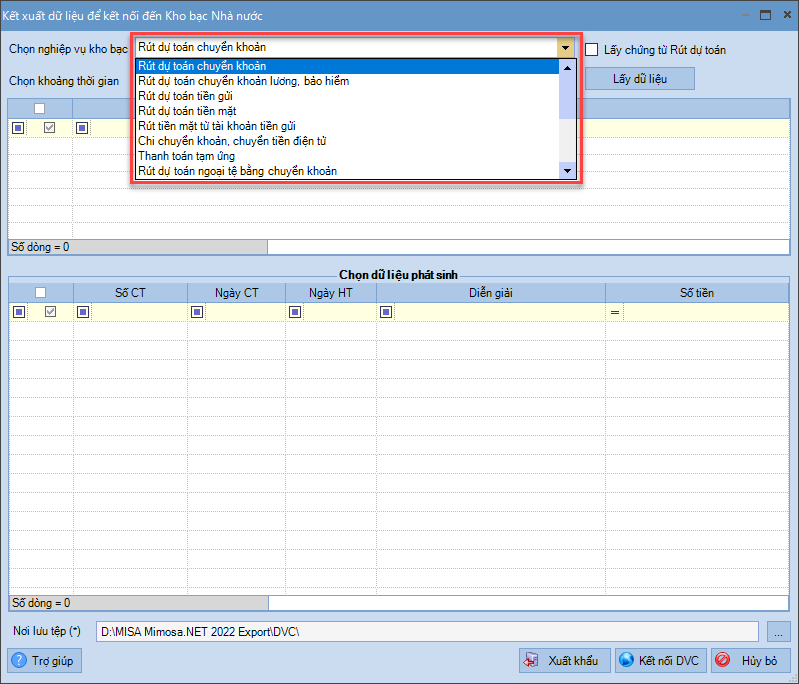
3. Bạn chọn nghiệp vụ kho bạc. Ví dụ chọn Rút dự toán chuyển khoản.
4. Chọn Khoảng thời gian cần lấy dữ liệu.
5. Nhấn Lấy dữ liệu. Phần mềm lấy lên danh sách các mẫu chứng từ đã sử dụng tương ứng với nghiệp vụ kho bạc vừa chọn. Đồng thời mặc định tích chọn các mẫu chứng từ, có thể bỏ tích chọn (nếu muốn).
6. Chương trình cũng lấy lên danh sách các chứng từ tương ứng với nghiệp vụ kho bạc và phát sinh trong khoảng thời gian đã chọn. Đồng thời mặc định tích chọn các dữ liệu phát sinh, có thể bỏ tích chọn (nếu muốn).
Chương trình lấy lên các phát sinh tại giao diện Chuyển khoản kho bạc, bạn có thể tích “Lấy chứng từ rút dự toán” nếu muốn lấy chứng từ từ giao diện Rút dự toán.
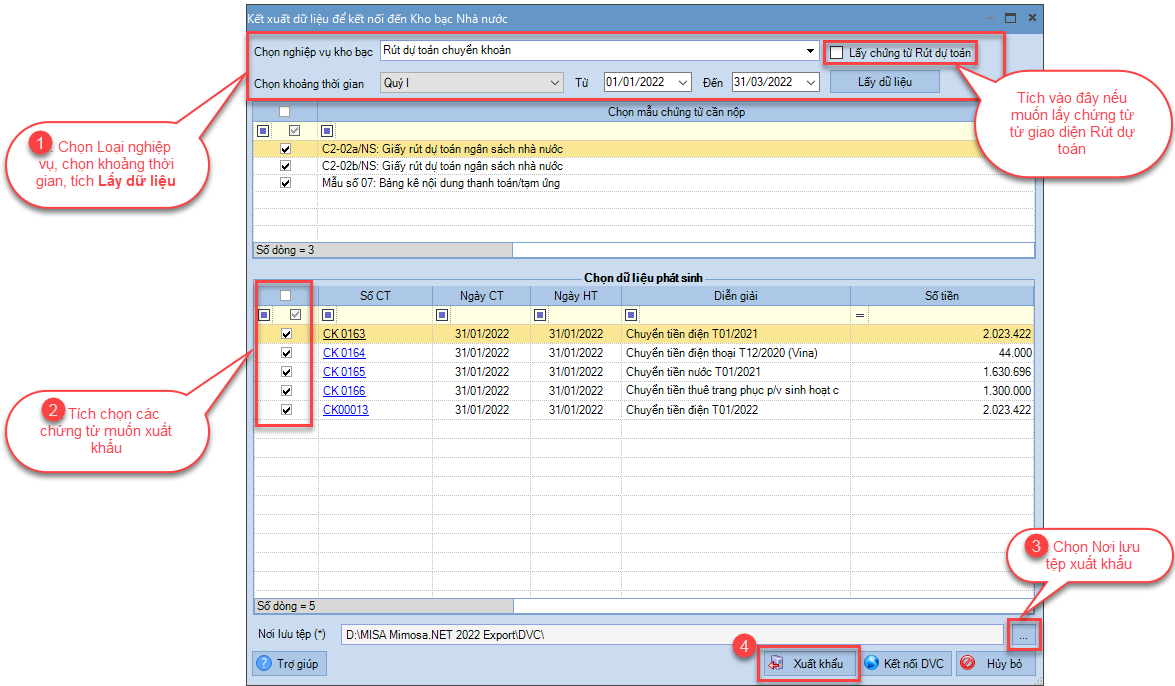
7. Phần mềm mặc định Nơi lưu tệp, có thể nhấn vào biểu tượng dấu ba chấm để thay đổi đường dẫn theo mong muốn của đơn vị.
8. Nhấn Xuất khẩu. Nếu thư mục không tồn tại thì hiển thị thông báo: “Thư mục không tồn tại. Bạn muốn chương trình tự tạo thư mục này không?”
- Nhấn Có: thực hiện tạo thư mục và xuất khẩu.
- Nhấn Không: đóng thông báo và không thực hiện gì.
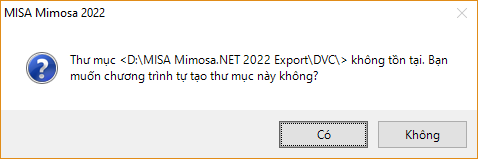
9. Ví dụ nhấn Có để chương trình tự tạo thư mục. Phần mềm hiển thị màn hình Xuất khẩu thành công.
- Nhấn Có để mở tệp xuất khẩu.
- Nhấn Không nếu không muốn mở tệp ngay.
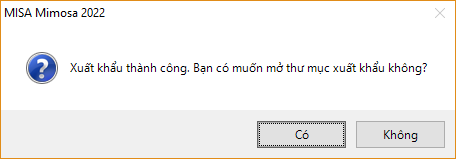
10. Ví dụ nhấn Có => Chương trình sẽ xuất khẩu vào đường dẫn đã chọn trước đó và đặt tên thư mục theo tháng căn cứ vào ngày hạch toán.
Ví dụ: các chứng từ hạch toán vào tháng 1 thì đặt chung là: D\MISA Mimosa.NET 2022 Export\DVC\012022.
Anh/chị mở thư mục sẽ thấy các thư mục con có đuôi .zip.
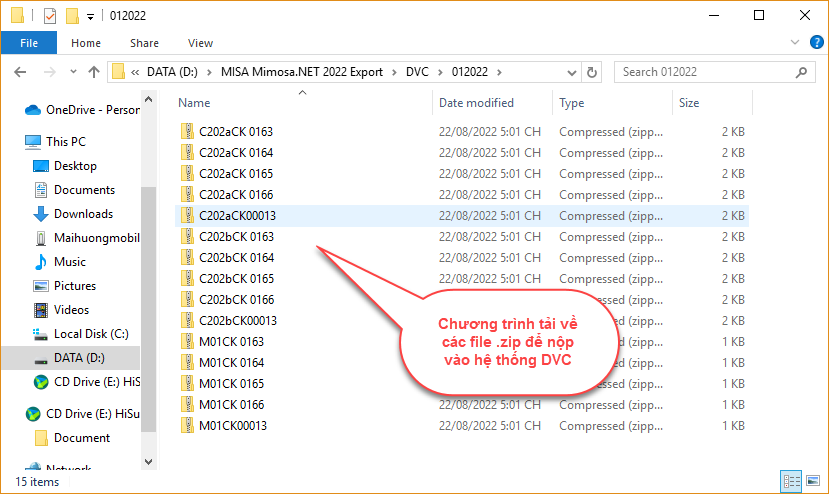
11. Trên màn hình Kết xuất dữ liệu để kết nối đến Kho bạc nhà nước, nhấn Kết nối DVC, phần mềm sẽ chuyển sang trang http://dvc.vst.mof.gov.vn để đơn vị thực hiện.
Lưu ý:
- Trường hợp file xuất khẩu trùng với tên file đã xuất trước đó thì hệ thống tự động ghi đè lên file đã có.
- Sau khi được Kho bạc chấp nhận thanh toán, kế toán thực hiện thanh toán những chứng từ tạm ứng ngay trên phần mềm MISA Mimosa.NET 2022.
Bước 3: Xử lý chứng từ trên DVC trực tuyến KBNN
1. Đăng nhập vào Cổng thông tin dịch vụ công trực tuyến DVC của KBNN: http://dvc.vst.mof.gov.vn hoặc http://dvc.vst.mof.gov.vn/frontend.
2. Nhập Tên đăng nhập và Mật khẩu.
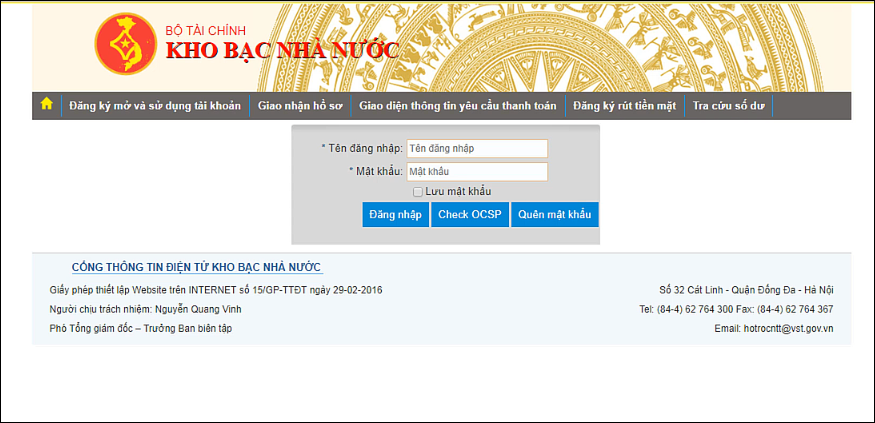
3. Nhấn Đăng nhập.
4. Chọn Mã ĐVQHNS/Dự án.
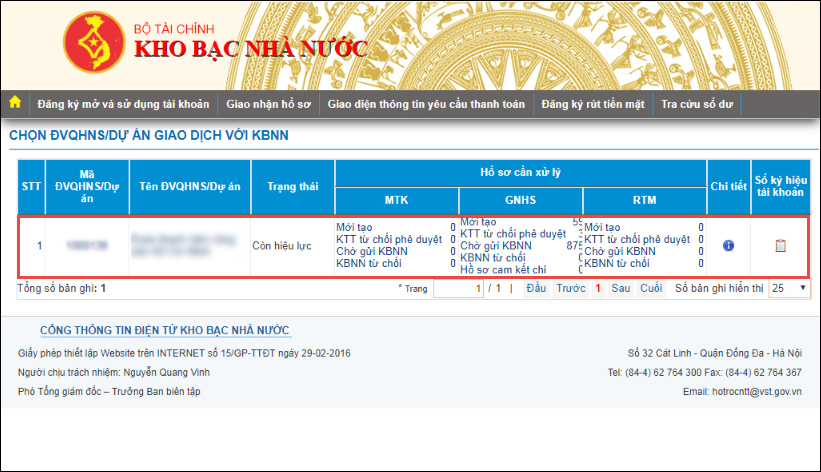
5. Tích vào mũi tên, nhấn Thêm mới để thêm mới bộ hồ sơ nộp KBNN.
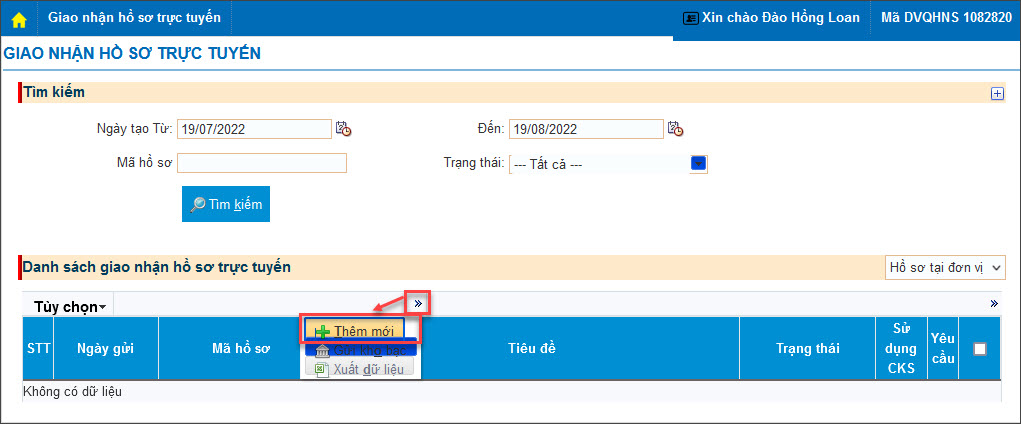
6. Tích tiếp vào mũi tên, nhấn Thêm mới chứng từ offline.
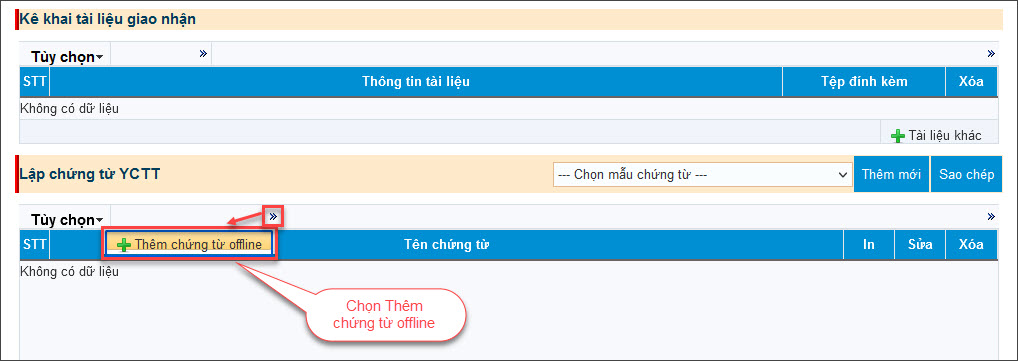
7. Chọn số tài khoản giao dịch với KBNN, chọn tới file đã xuất khẩu ở bước trên.
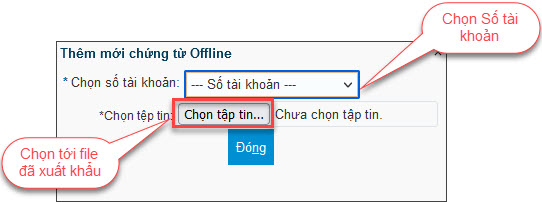
Xem thêm phim hướng dẫn kết xuất dữ liệu kết nối DVC trực tuyến.




